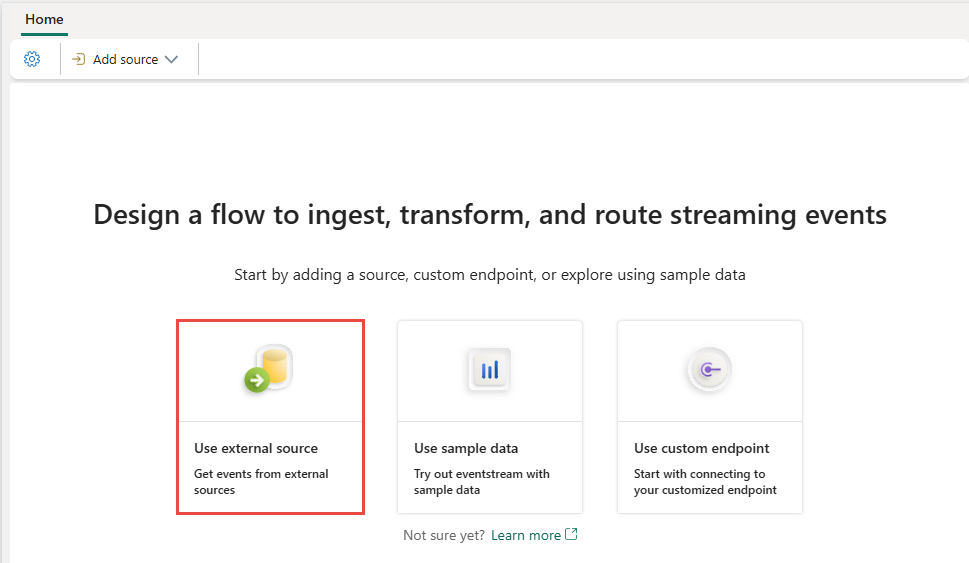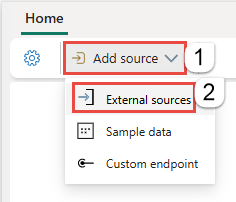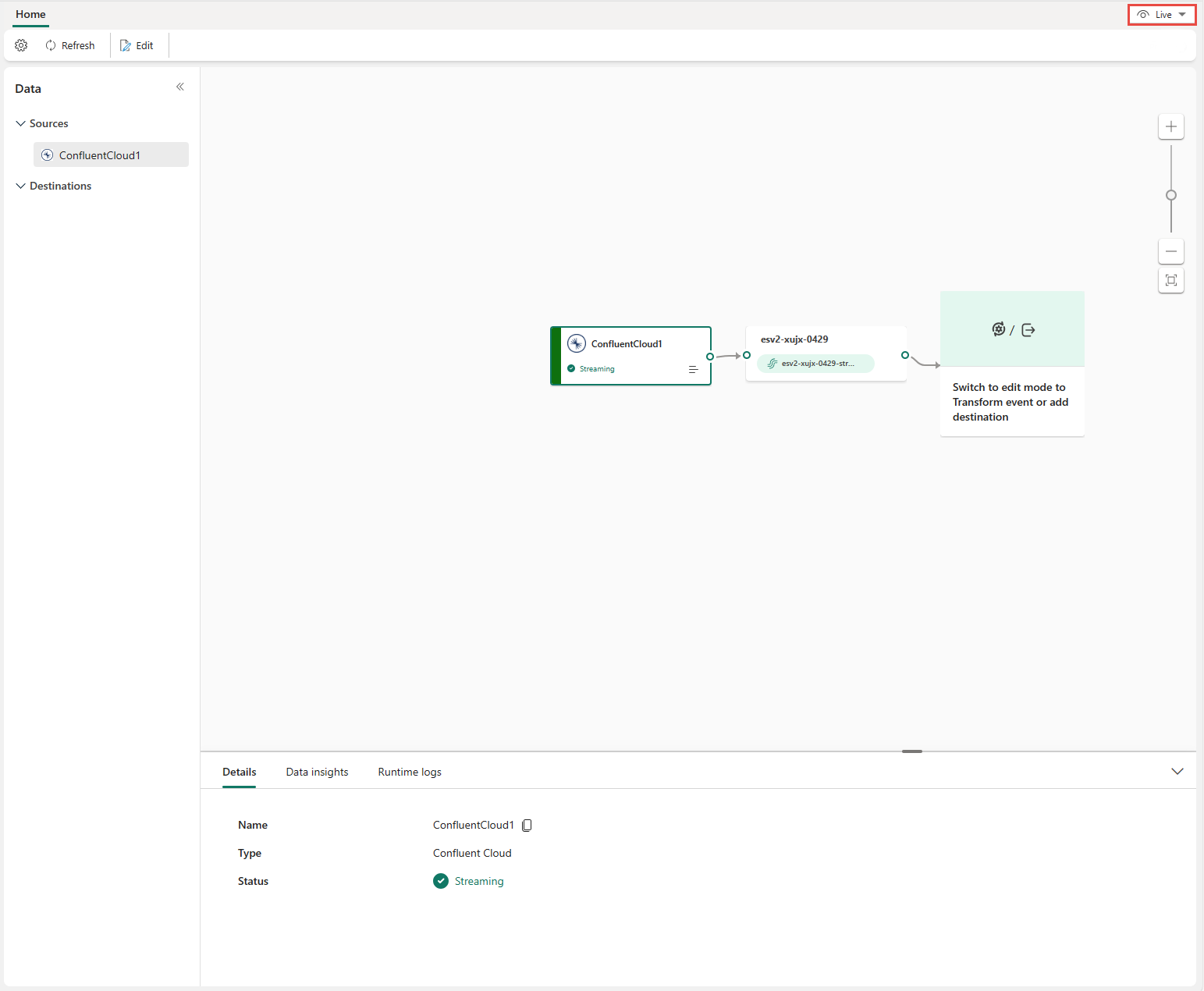Føj Confluent Kafka-kilde til en hændelsesstream
I denne artikel kan du se, hvordan du føjer Confluent Kafka-kilde til en hændelsesstream.
Confluent Cloud Kafka er en streamingplatform, der tilbyder effektive funktioner til datastreaming og -behandling ved hjælp af Apache Kafka. Ved at integrere Confluent Cloud Kafka som en kilde i din eventstream kan du problemfrit behandle datastrømme i realtid, før du distribuerer dem til flere destinationer i Fabric.
Bemærk
Denne kilde understøttes ikke i følgende områder af arbejdsområdekapaciteten: Det vestlige USA3, det vestlige Schweiz.
Forudsætninger
- Adgang til et arbejdsområde i Fabric-kapacitetslicenstilstand (eller) prøvelicenstilstand med bidragydertilladelser eller højere tilladelser.
- En Confluent Cloud Kafka-klynge og en API-nøgle.
- Din Confluent Cloud Kafka-klynge skal være offentligt tilgængelig og ikke være bag en firewall eller være sikret i et virtuelt netværk.
- Hvis du ikke har en eventstream, skal du oprette en eventstream.
Start guiden Vælg en datakilde
Hvis du endnu ikke har føjet nogen kilde til din eventstream, skal du vælge Brug eksternt kildefelt .
Hvis du føjer kilden til en allerede publiceret hændelsesstream, skal du skifte til redigeringstilstand, vælge Tilføj kilde på båndet og derefter vælge Eksterne kilder.
Konfigurer og opret forbindelse til Confluent Kafka
Vælg Confluent på siden Vælg en datakilde.
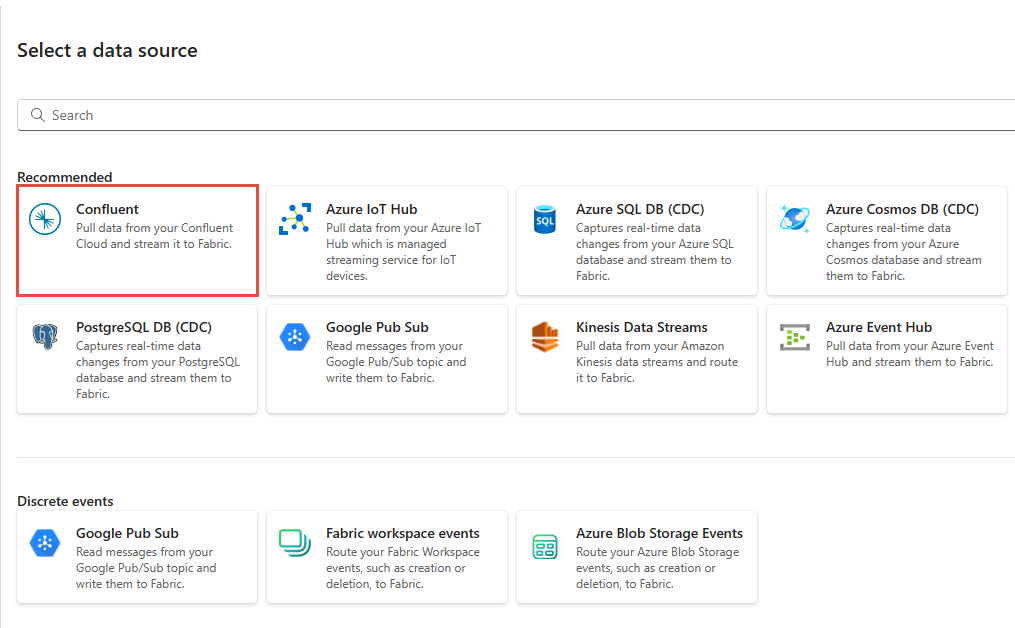
Hvis du vil oprette en forbindelse til Confluent Cloud Kafka-kilden, skal du vælge Ny forbindelse.
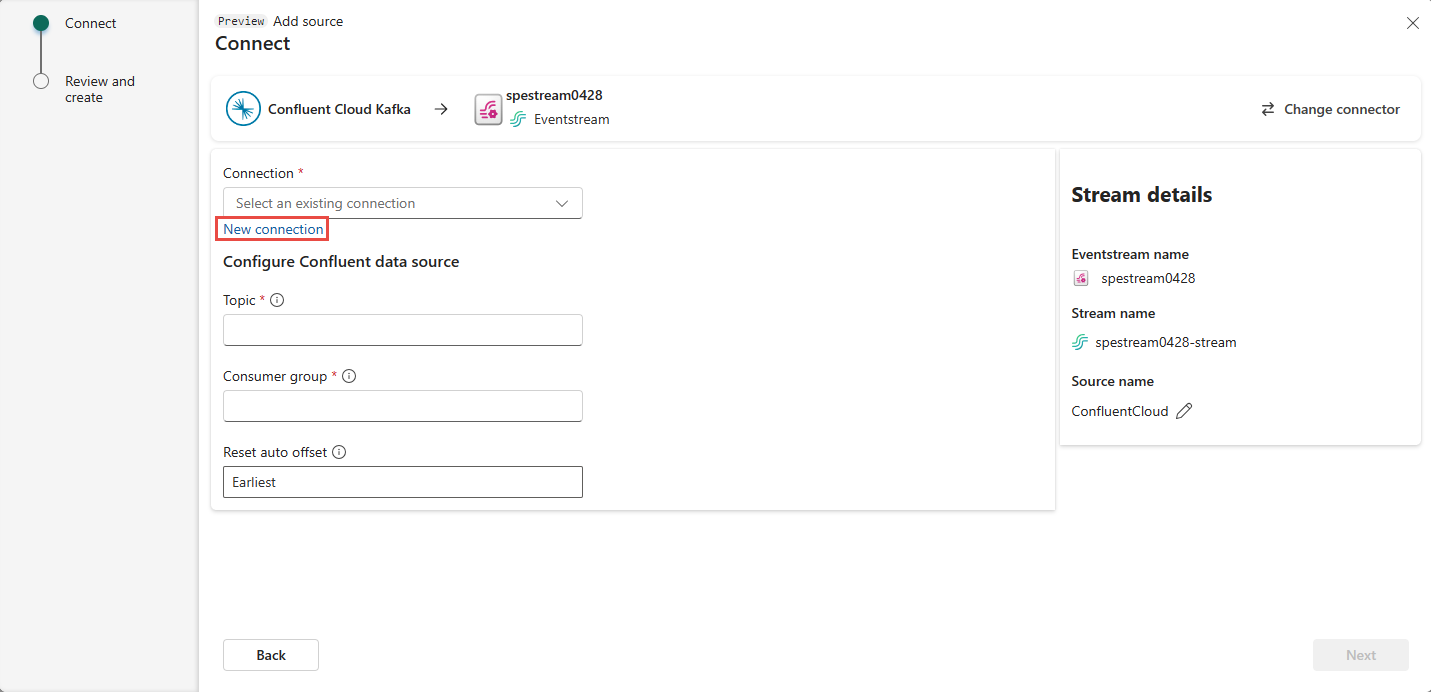
I afsnittet Forbindelsesindstillinger skal du angive Confluent Bootstrap Server. Gå til startsiden for Confluent Cloud, vælg Klyngeindstillinger, og kopiér adressen til bootstrapserveren.
Hvis du har en eksisterende forbindelse til Confluent-klyngen, skal du vælge den på rullelisten for Forbindelse i afsnittet Forbindelseslegitimationsoplysninger. Ellers skal du følge disse trin:
- Angiv et navn til forbindelsen som Forbindelsesnavn.
- Som godkendelsestype skal du bekræfte, at Confluent Cloud Key er valgt.
- For API-nøgle og API-nøglehemmelighed:
Gå til din confluent Cloud.
Vælg API-nøgler i sidemenuen.
Vælg knappen Tilføj nøgle for at oprette en ny API-nøgle.
Kopiér API-nøglen og -hemmeligheden.
Indsæt disse værdier i felterne API-nøgle og API-nøglehemmelighed .
Vælg Opret forbindelse
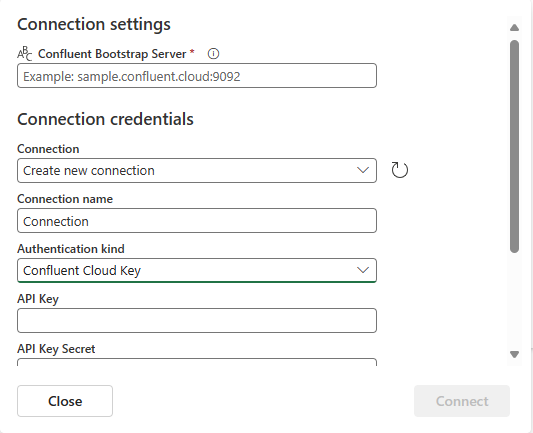
Rul for at se afsnittet Konfigurer confluent-datakilde på siden. Angiv oplysningerne for at fuldføre konfigurationen af datakilden Confluent.
- I Emne skal du angive et emnenavn fra din Confluent Cloud. Du kan oprette eller administrere dit emne i Confluent Cloud Console.
- Angiv en forbrugergruppe for din Confluent Cloud for gruppen Forbruger. Den giver dig den dedikerede forbrugergruppe til at hente hændelserne fra Confluent Cloud-klyngen.
- Vælg en af følgende værdier for Nulstil indstillingen for automatisk forskydning :
Tidligste – de tidligste data, der er tilgængelige fra din Confluent-klynge
Seneste – de nyeste tilgængelige data
Ingen – angiv ikke automatisk forskydningen.
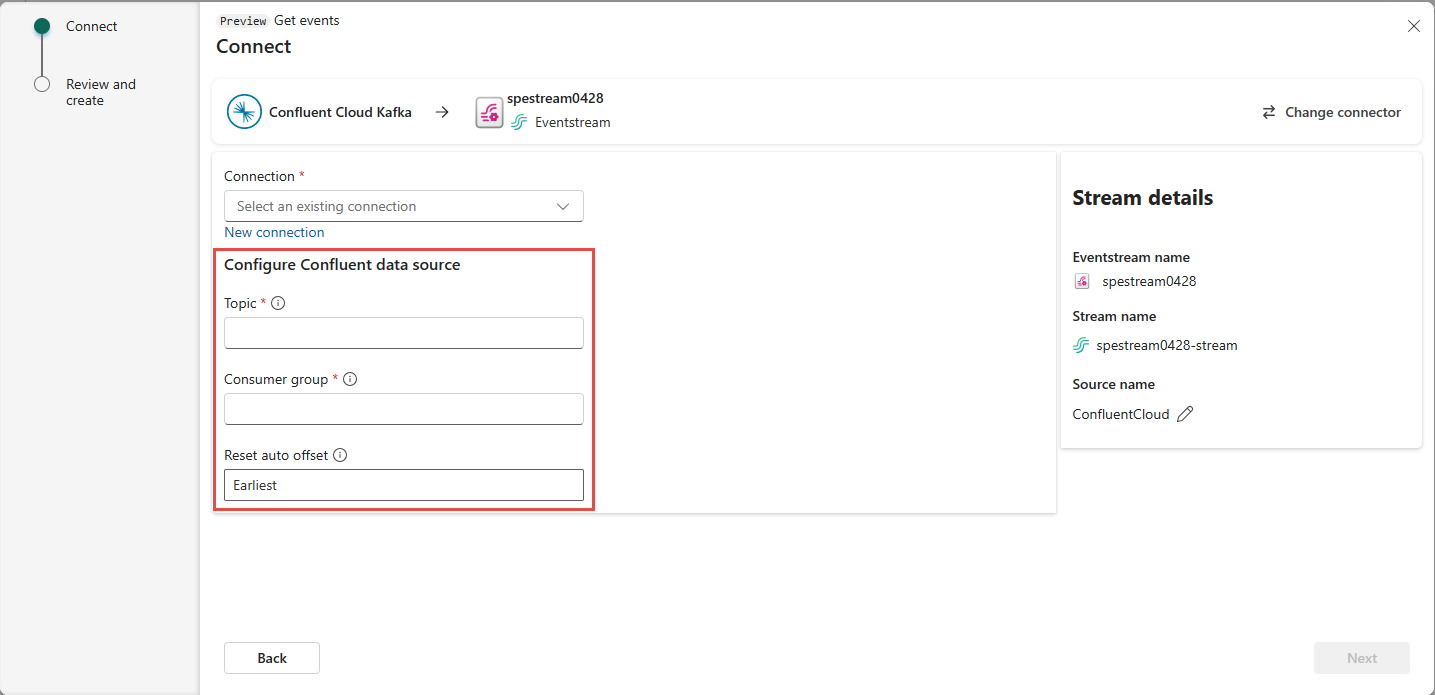
Vælg Næste. Gennemse oversigten på skærmen Gennemse og opret , og vælg derefter Tilføj.
Du kan se, at Confluent Cloud Kafka-kilden føjes til din eventstream på lærredet i redigeringstilstand. Hvis du vil implementere denne nyligt tilføjede Confluent Cloud Kafka-kilde, skal du vælge Publicer på båndet.
Når du har fuldført disse trin, er Confluent Cloud Kafka-kilden tilgængelig til visualisering i livevisning.
Begrænsninger
- Confluent Kafka med JSON- og Avro-formater ved hjælp af skemaregistreringsdatabasen understøttes i øjeblikket ikke.
- Afkodning af data fra Confluent Kafka ved hjælp af confluent Schema Registry understøttes ikke i øjeblikket.
Bemærk
Det maksimale antal kilder og destinationer for én hændelsesstream er 11.
Relateret indhold
Andre connectors: